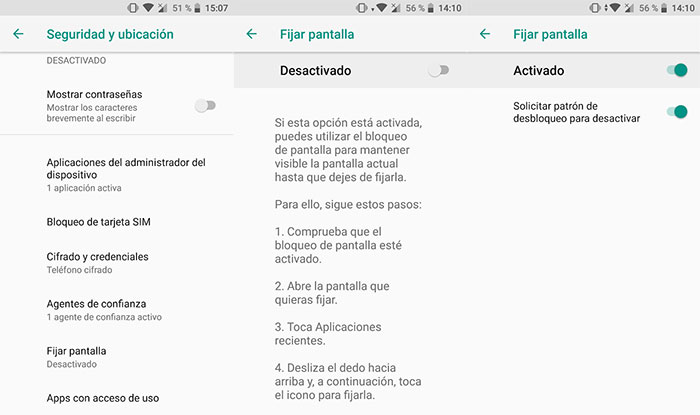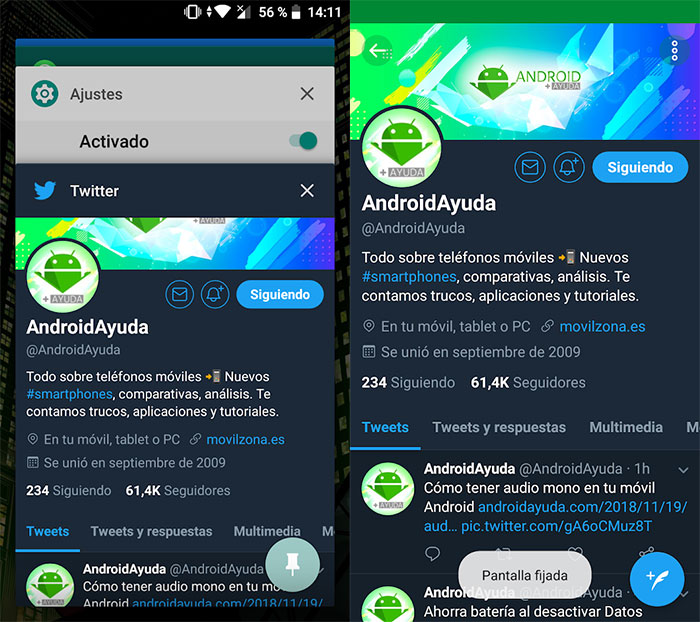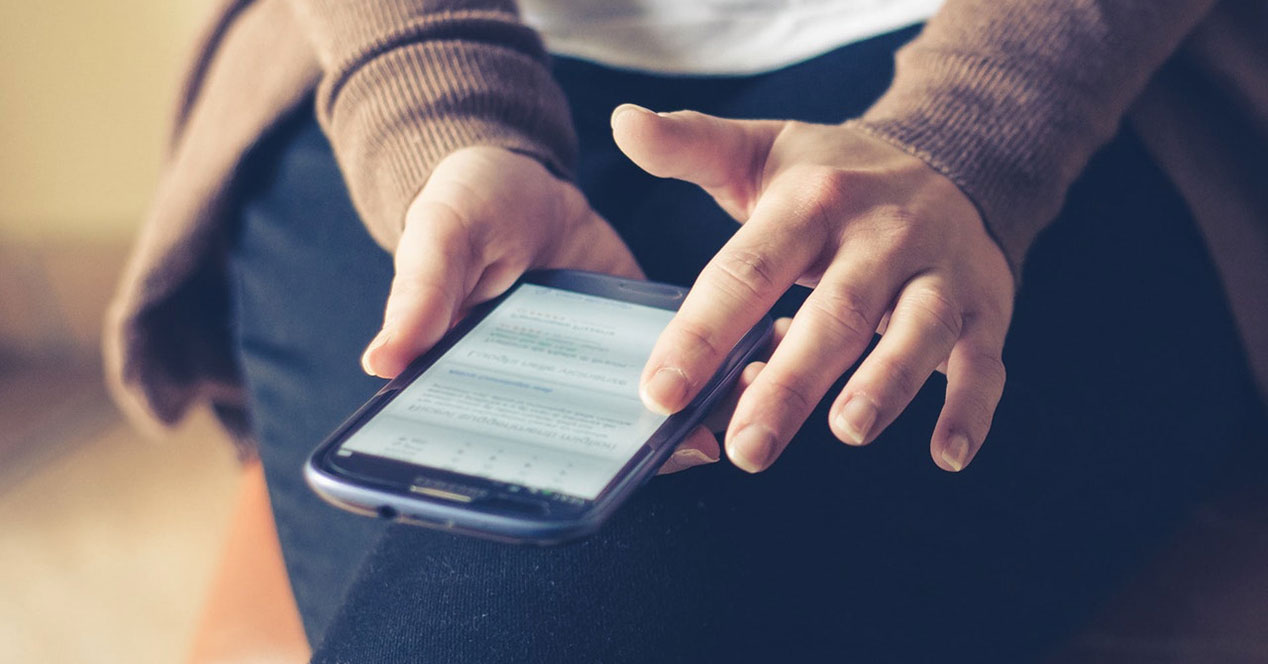
Вы знаете, как исправить экран на Андроиде? С помощью этого простого трюка вы можете заставить использовать только одно приложение на своем мобильном телефоне, тем самым не давая другим приложениям и экранам на вашем мобильном телефоне сплетничать.
Вы можете закрепить экран на Android, чтобы другие приложения не сплетничали о нем.
Это наверняка случалось с вами не раз. Вы оставляете мобильный к другу или родственнику, чтобы увидеть что-то, и, когда вы хотите это осознать, оказывается, что он пошел на кухню вашего мобильного телефона, чтобы немного посплетничать, либо рассердить, либо из любопытства. То, что это происходит, раздражает, но этого трудно избежать, если, оставляя мобильный телефон, мы не исправим неисправность. экран чтобы предотвратить доступ к большему количеству областей.
Как это работает? При закреплении дисплея на Android, установлено, что предел использования - это предел использования фиксированного приложения. По версии Android он работает по-разному для исправления, но во всех случаях после этого ведет себя одинаково. Это означает, что после закрепления экрана вы можете легко перемещаться по закрепленному приложению. Однако вы не можете выбраться из этого и посмотреть на другие вещи.
Если вы попытаетесь выйти, вы получите доступ к экран блокировки. Оказавшись там, мобильному устройству потребуется код доступа, шаблон или отпечаток пальца, чтобы снова получить доступ к контенту. После входа мобильным телефоном можно пользоваться как обычно. Поэтому, если ваши друзья знают вашу выкройку, этот метод не подойдет. Но если они не знают об этом, и вы также используете свой отпечаток пальца, у вас не будет проблем с защитой себя.
Как легко закрепить экран на Android
Доступ к Настройки вашего мобильного телефона и получите доступ к категории Безопасность и местоположение. Прокрутите вниз, пока не найдете вариант Исправление экрана И войдите. Вы увидите, что он деактивирован, и на самом экране вы увидите учебное пособие по нему. В зависимости от вашей версии Android способ будет отличаться, поэтому обратите внимание на этот экран. Используйте переключатель, чтобы активировать опцию, и обязательно активируйте ее. Запросить графический ключ для деактивации.
После всего этого пора проверить, все ли работает как надо. Доступ к меню Недавние приложения и проведите немного вверх по приложению, которое хотите закрепить - лучше, если вы поместите его на передний план. Вы увидите кнопку, похожую на канцелярскую кнопку. Нажмите на нее, и экран зафиксируется. Чтобы выйти, нажмите и удерживайте кнопку «Назад» или «Недавние приложения».